روش های حل مشکل تماس تصویری و صوتی در واتساپ
واتس اپ یکی از محبوب ترین اپلیکیشن های پیام رسان در سرتاسر دنیا است. در این اپلیکیشن پرطرفدار امکانات و قابلیت های زیادی گنجاده شده است. یکی از این قابلیت ها امکان برقراری تماس صوتی یا تصویری صرفا از طریق اتصال اینترنتی می باشد. در این مطلب انزل وب قصد داریم به مشکلاتی که گاهی در استفاده از این قابلیت واتس اپ پیش می آید بپردازیم و روش های حل مشکل تماس تصویری و صوتی در واتساپ در آیفون و اندروید را مورد بررسی قرار دهیم.
شما می توانید آخرین نسخه برنامه واتساپ را برای اندروید از لینک Google play و برای سیستم عامل ios از لینک App store دانلود نمایید.
نکته: همچنین می توانید برای آشنایی با راه حل های برطرف کردن مشکل ویس واتساپ مبحث آموزش روش های حل مشکل ویس در واتساپ را مطالعه نمایید.
بررسی اتصال اینترنتی هنگام بروز مشکل تماس با واتس اپ
تماس تصویری نیازمند ارتباط اینترنتی قوی است. بنابراین اتصال اینترنتی ضعیف ممکن است علت وصل نشدن تماس واتس اپ باشد. Cellular یا Wi-Fi موبایل را خاموش کنید. سپس موبایل را ریستارت کرده و پس از روشن شدن، دوباره اتصال اینترنتی را برقرار کنید. برای این کار در آیفون ابتدا به Settings و سپس Cellular/Wi-Fi بروید و آن را خاموش نمایید. حالا دستگاه را خاموش کرده و پس از مدت کوتاهی دوباره آن را روشن نمایید.
در گوشی های اندروید پس از وارد شدن به تنظیمات، گزینه Cellular/Wi-Fi را غیر فعال نمایید. پس از ریستارت کردن گوشی اتصال اینترنتی را دوباره برقرار کنید و واتس اپ را چک کنید.
ریست کردن تنظیمات شبکه
اگر در روش قبلی موفق به اتصال به اینترنت و رفع مشکل تماس تصویری واتس اپ آیفون و اندروید نشدید شاید لازم باشد که تنظیمات شبکه گوشی همراه را به حالت اولیه آن برگردانید. برای این کار در اپل باید از طریق Settings به Generals و سپس Reset بروید.
در اندروید نیز با ورود به تنظیمات گوشی باید به بخش Locate و سپس Backup & Reset بروید.
حل مشکل تماس صوتی واتس اپ از طریق بروز رسانی واتس اپ
همیشه باید اپلیکیشن های موجود روی گوشی همراه را به روز نگه دارید. اپلیکیشن هایی که آپدیت نیستند همیشه مستعد وجود مشکلاتی نظیر مشکل صدا در واتس اپ هستند. مشکلاتی مثل اجرای کم سرعت، هدر دادن توان باتری یا خطاهای منجر به توقف کار اپلیکیشن. بنابراین همواره اپلیکیشن ها را به آخرین نسخه بروز رسانی کنید. برای آپدیت واتس اپ در آیفون کافی است که اپ استور را باز کرده و گزینه Updates را انتخاب کنید. سپس واتس اپ را را انتخاب کرده و دکمه Update را لمس کنید.
در اندروید نیز این کار را می توانید با استفاده از پلی استور انجام دهید. گزینه My apps & games را از منو انتخاب نمایید و سپس دکمه Update را برای اپلیکیشن واتس اپ لمس کنید.
ایجاد دسترسی به دوربین و میکروفون برای حل مشکل تماس صوتی و تصویری واتس اپ
واتس اپ برای برقراری ارتباط صوتی و تصویری نیاز به دسترسی به دوربین و نیز میکروفون شما دارد. اگر این دسترسی ها برقرار نباشد تماس صوتی یا تصویری به درستی برقرار نخواهد شد. برای ایجاد این دسترسی ابتدا به Settings رفته و سپس بخش Permissions را انتخاب نمایید. در اینجا از لیست اپلیکیشن ها باید واتس اپ را انتخاب کنید و داخل تنظیمات آن دسترسی لازم را به آن اعطا نمایید تا مشکل تماس صوتی واتس اپ شما حل شود.
پاک کردن حافظه کش واتس اپ
گاهی اوقات با پاک کردن حافظه کش واتس اپ و ریستارت کردن گوشی همراه، مشکل تماس صوتی یا تصویری آن حل خواهد شد. برای این کار می توانید به مسیر Settings > Apps > WhatsApp > Storage بروید و در نهایت گزینه Clear Cache را انتخاب نمایید. البته توجه داشته باشید که در حال حاضر این کار فقط در دستگاه های اندرویدی ممکن می باشد.
پاک کردن یا نصب مجدد واتس اپ روی گوشی همراه
بسیاری از اوقات مشکلات گوشی همراه با پاک کردن و نصب مجدد یک اپلیکیشن حل شده است. بنابراین برای حل مشکل واتساپ هم می توان از این راه استفاده نمود. منتهی یادتان باشد که قبل از حذف آن، از چت های خود پشتیبان بگیرید. برای این کار در آیفون پس از وارد شدن به واتس اپ به مسیر Settings → Chats → Chat Backup بروید.
در اندروید نیز برای بکاپ گیری از چت های واتس اپ باید پس از لمس دکمه منو در سمت راست اپلیکیشن به مسیر Settings → Chats → Chat Backup بروید.
پس از این کار حالا نوبت به حذف این نرم افزار از روی گوشی می رسد. برای این کار در آیفون تنها باید اپلیکیشن مورد نظر خود را لمس کرده و دکمه X را انتخاب نمایید. سپس Delete را برای تایید پاک شدن اپلیکیشن اتخاب کنید.
در اندروید هم کار تقریبا به همین شکل است. پس از انتخاب اپلیکیشن روی Uninstall را لمس کرده و سپس از پیام ظاهر شده دکمه OK را انتخاب نمایید.
بروز رسانی سیستم عامل برای حل کردن مشکل تماس تصویری واتس اپ
اگر با اتخاذ روش های قبلی مشکلتان با تماس تصویری و صوتی واتس اپ اندروید و آیفون حل نشد می توانید به آپدیت سیستم عامل گوشی همراه خود نیز بپردازید. برای بروز رسانی آیفون باید پس از ورود به Settings به مسیر General → Software Update → download رفته و در صورت نیاز سیستم عامل اپل را به روز کنید.
برای بروز رسانی سیستم عامل اندروید نیز باید پس از ورود به Settings به مسیر About device → Update → Check for Update → Download رفته و فایل آپدیت را در صورت در دسترس بودن نصب نمایید.
مشکل نمایش خطای Video Paused در هنگام تماس تصویری واتس اپ
اگر در هنگام برقراری تماس ویدیویی با خطای Video Paused مواجه شدید به احتمال زیاد دوستتان که مشغول مکالمه تصویری با شما است در حال انجام کاری دیگر با موبایل خود در آن لحظه است. برای مثال ممکن است پیامکی به وی رسیده باشد و او در حال خواندن آن باشد. در این حالت برای شما پیغام Video Paused نمایش داده می شود. در این مواقع تنها باید لحظاتی صبر کنید یا با بستن تماس تصویری واتس اپ منتظر بمانید دوستتان مجددا با شما تماس بگیرد. با برگشتن دوستتان به واتس اپ این پیغام خطا هم رفع خواهد شد.
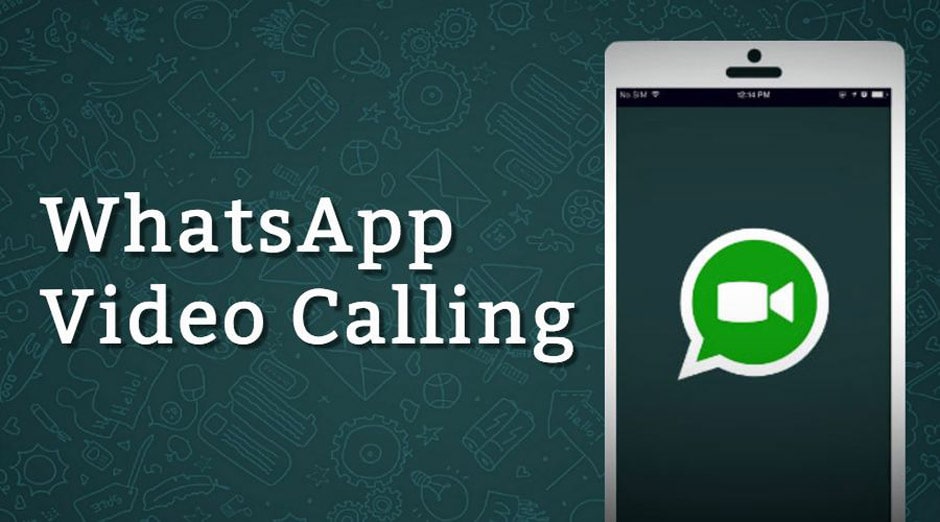
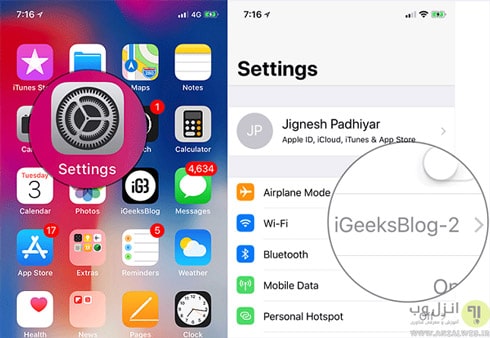
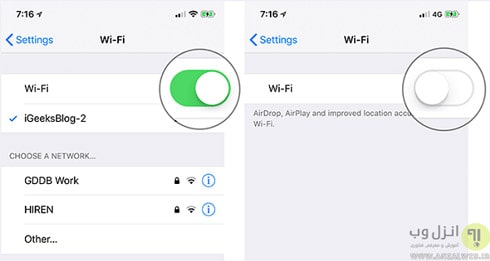
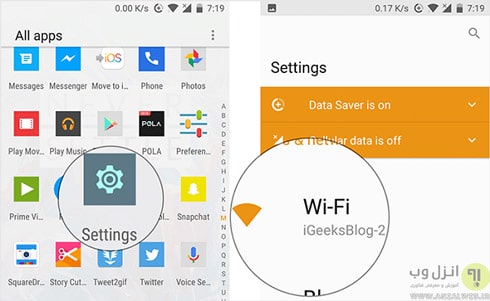
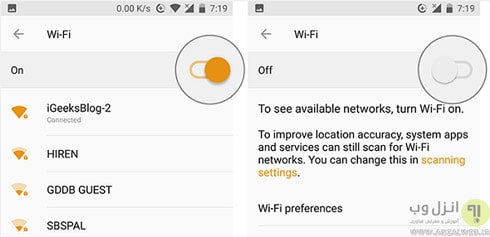
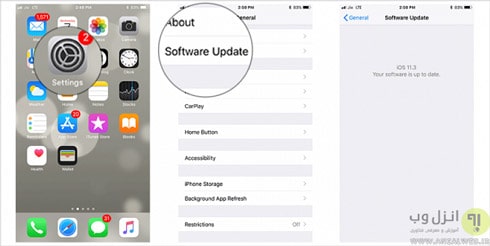
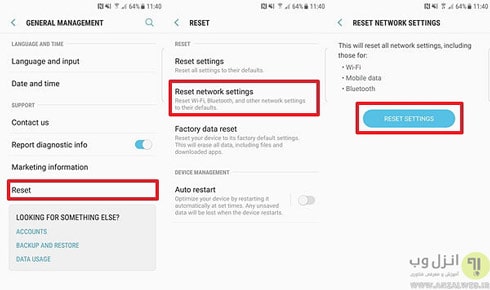
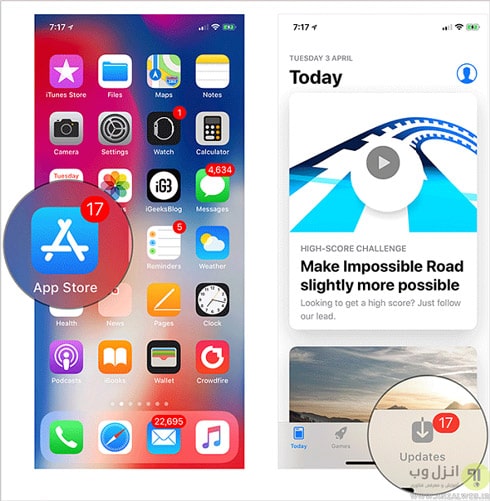
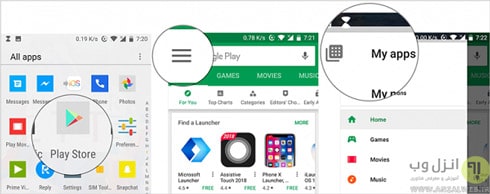
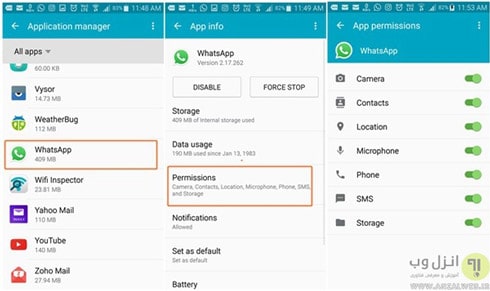
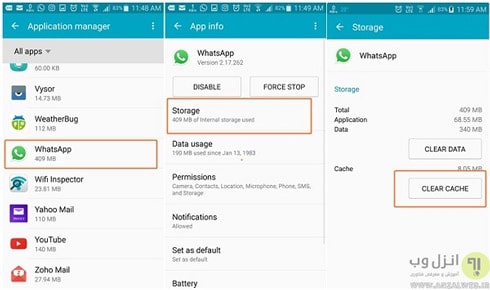
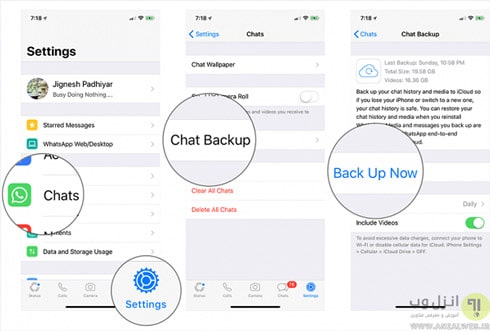
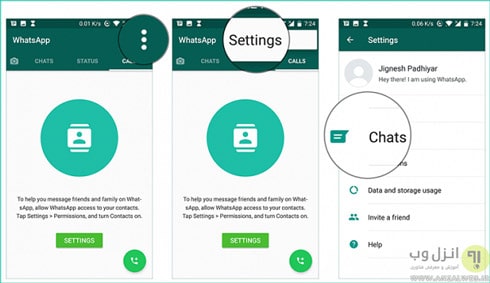
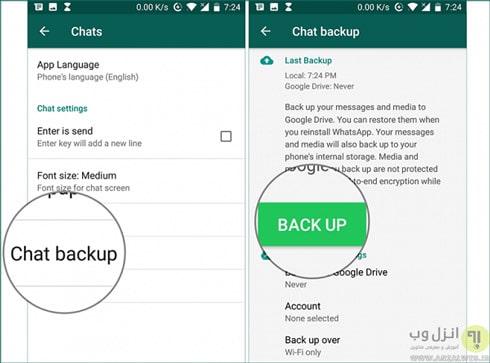
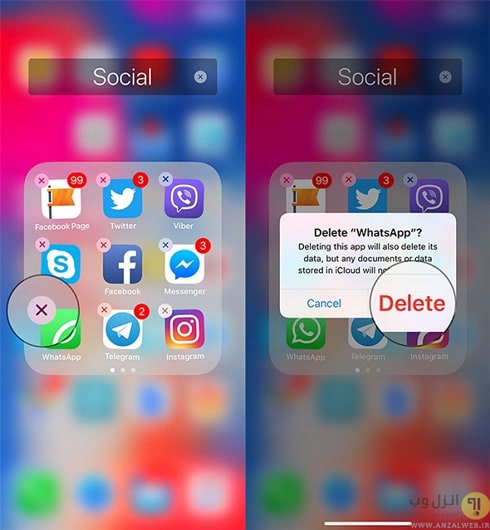
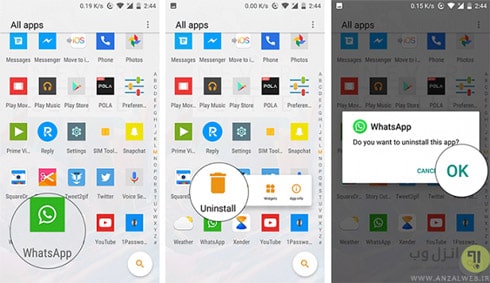
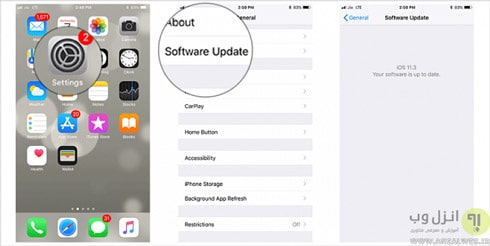
من میخوام واتساپم رو پاک و دوباره نصب کنم الان چطور باید بکاپ بگیرم ؟ و اینکه خود وانسان به طور خودکار بکاپ میگرفته باید از روی گزینه هفتگی بر دارم و الان بکاپ بگیرم حتی چت های مثلا یک سال قبل رو هم بازیابی میکنه ؟
مناسفانه واتساپ سیستم بکاپ گیری کاملی ندارد، تا جای ممکن عکس ها و فایل های صوتی خودتون رو در گالری ذخیره کنید، امکان زیادی داره واتساپ از فایل های قدیمی تر از ۲ ماه قبل بکاپ نگیره.
آدرس زیر رو باز کنید و مراحل بکاپ از واتساپ رو مطالعه کنید:
b2n.ir/p68115